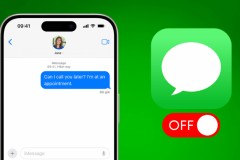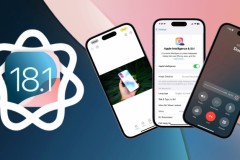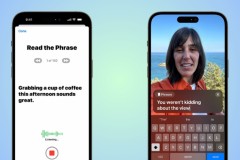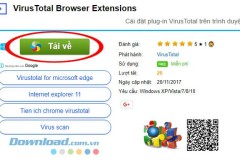Trong thời đại công nghệ số, cách tự điền mã OTP trên iPhone đã trở thành một tính năng hữu ích, giúp người dùng tiết kiệm thời gian và nâng cao trải nghiệm khi thực hiện các giao dịch trực tuyến. Trong bài viết này, Siêu Thị Điện Máy - Nội Thất Chợ Lớn sẽ hướng dẫn bạn cách kích hoạt, sử dụng và khắc phục lỗi liên quan đến tính năng tự điền mã OTP trên iPhone.
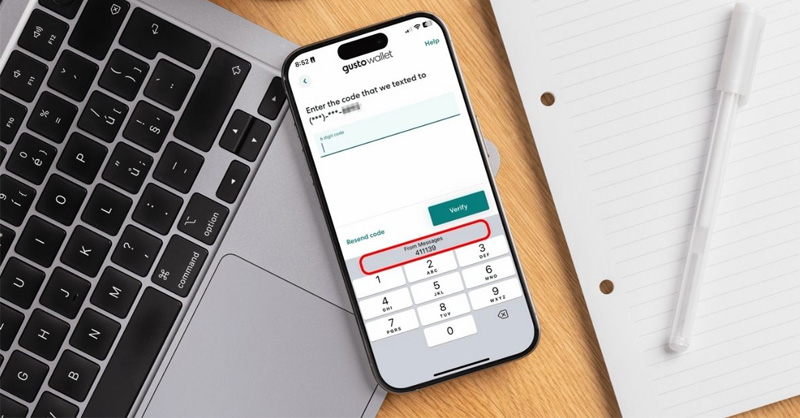
Cách tự điền mã OTP trên iPhone nhanh chóng
1. Tìm hiểu tính năng tự điền mã OTP trên iPhone
Tính năng tự điền mã OTP trên điện thoại iPhone là một công cụ thông minh được Apple tích hợp để hỗ trợ người dùng nhập mã xác minh một cách nhanh chóng. Khi bạn nhận được mã OTP qua tin nhắn SMS, email (từ iOS 17) hoặc ứng dụng xác thực như Google Authenticator, iPhone sẽ tự động phát hiện mã và hiển thị gợi ý ngay trên bàn phím. Bạn chỉ cần chạm vào gợi ý để điền mã vào ô yêu cầu, giúp tiết kiệm thời gian và giảm thiểu sai sót khi nhập thủ công.
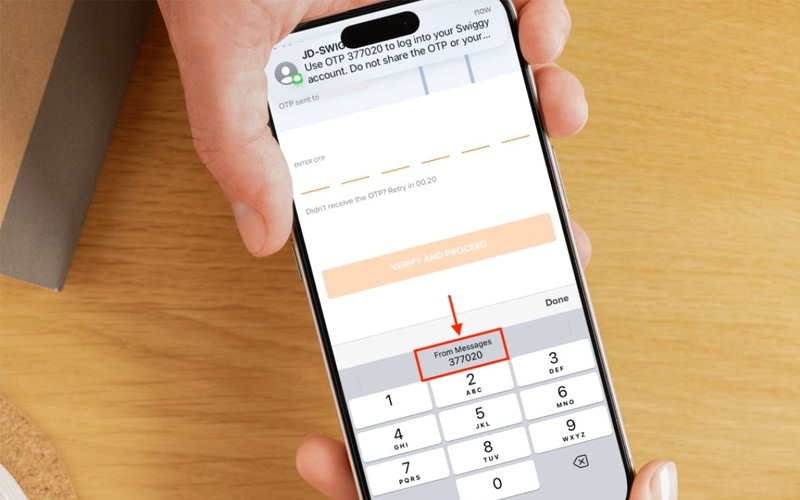
Tính năng tự điền mã OTP giúp người dùng nhập mã xác minh nhanh chóng
Tính năng này đặc biệt hữu ích cho những ai thường xuyên thực hiện các giao dịch ngân hàng, mua sắm trực tuyến hoặc đăng nhập vào các tài khoản mạng xã hội. Ngoài ra, từ iOS 17, Apple còn hỗ trợ tự động xóa mã OTP sau khi sử dụng, giúp hộp thư tin nhắn và email gọn gàng hơn.
2. Tự điền mã OTP trên iPhone có an toàn không?
Một câu hỏi phổ biến là liệu tính năng tự điền mã OTP trên iPhone có an toàn không? Câu trả lời là có, nếu bạn sử dụng đúng cách. Apple đã thiết kế tính năng này với các cơ chế bảo mật cao, bao gồm:
- Xử lý trên thiết bị: Mã OTP được xử lý trực tiếp trên iPhone, không lưu trữ trên máy chủ bên ngoài, giảm nguy cơ rò rỉ thông tin.
- Mã dùng một lần: OTP chỉ có hiệu lực trong thời gian ngắn (thường 30 giây), giúp hạn chế rủi ro nếu mã bị lộ.
- Bàn phím mặc định: Sử dụng bàn phím mặc định của iOS đảm bảo dữ liệu được mã hóa an toàn. Nếu dùng bàn phím bên thứ ba như Gboard hoặc SwiftKey, bạn nên kiểm tra quyền truy cập của chúng để tránh rủi ro.
Tuy nhiên, để đảm bảo an toàn tuyệt đối, bạn nên tránh cấp quyền truy cập đầy đủ cho bàn phím bên thứ ba và luôn sử dụng iPhone ở chế độ khóa màn hình với Face ID hoặc Touch ID.
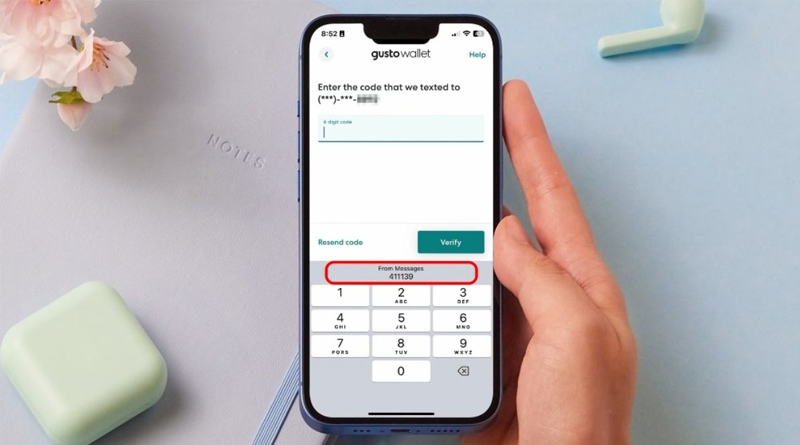
Tính năng tự điền mã OTP trên iPhone có an toàn không
3. Cách tự điền mã OTP trên iPhone
Để kích hoạt và sử dụng tính năng tự điền mã OTP trên iPhone, bạn chỉ cần làm theo các bước đơn giản sau:
Bước 1: Truy cập ứng dụng Cài đặt trên màn hình chính của iPhone.
Bước 2: Tìm và chọn vào Face ID & Mật mã hoặc Mật khẩu. Tùy thuộc vào phiên bản iOS, mục này có thể hiển thị là 'Face ID & Mật mã' (iOS mới) hoặc 'Mật khẩu' (iOS cũ hơn).
Bước 3: Trong giao diện thiết lập, tìm và bật tùy chọn 'Tự động điền mật khẩu' (AutoFill Passwords). Đảm bảo công tắc này được bật để iPhone tự động phát hiện và gợi ý mã OTP.
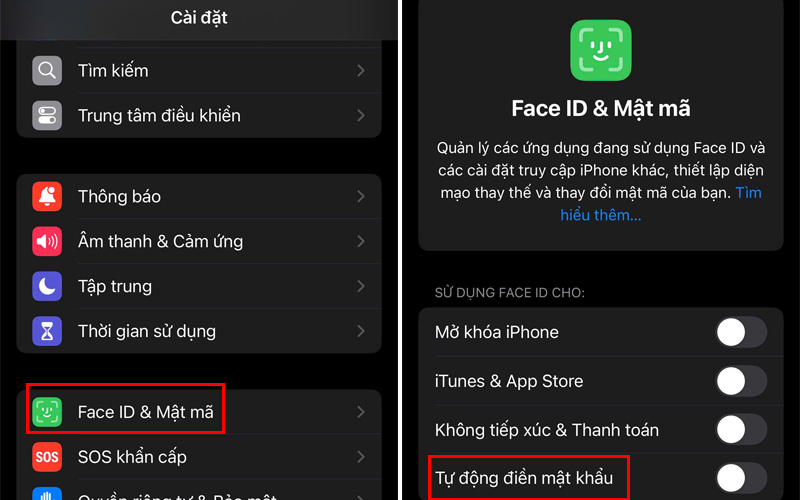
Trong Face ID & Mật mã bật Tự động điền mật khẩu
Bước 4: Đảm bảo rằng thông báo cho ứng dụng Tin nhắn đã được bật để iOS có thể nhận diện mã OTP từ SMS. Bạn có thể kiểm tra bằng cách vào Cài đặt → Thông báo → Tin nhắn, bật 'Cho phép thông báo'.
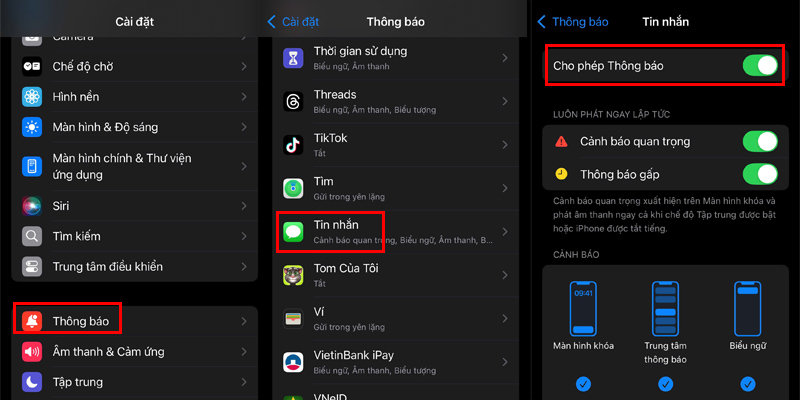
Kiểm tra Tin nhắn đã được bật thông báo hay chưa
Bước 5: Khi nhận được mã OTP qua tin nhắn hoặc ứng dụng xác thực, mã sẽ xuất hiện phía trên bàn phím. Chạm vào mã để tự động điền vào ô yêu cầu.
Ngoài ra, nếu bạn sử dụng các ứng dụng xác thực như Google Authenticator hoặc Authy, iPhone (từ iOS 15 trở lên) cũng hỗ trợ tự động điền mã OTP từ các ứng dụng này. Chỉ cần liên kết tài khoản với ứng dụng xác thực và iPhone sẽ tự động hiển thị mã khi cần.
4. Cách tự động xóa mã xác minh sử dụng 1 lần trên iPhone
Nếu bạn muốn tắt tính năng tự điền mã OTP hoặc xóa mã OTP tự động sau khi sử dụng, hãy làm theo các bước sau:
Bước 1: Mở ứng dụng Cài đặt, chọn mục Mật khẩu → Tùy chọn mật khẩu.
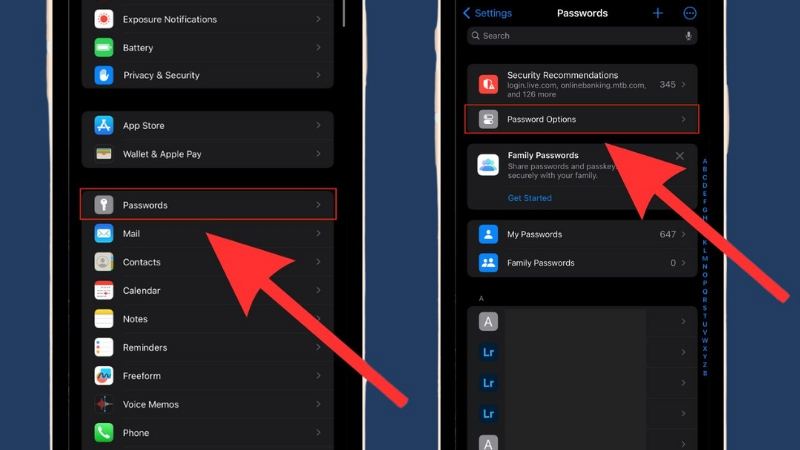
Trong Cài đặt chọn Mật khẩu và Tùy chọn Mật khẩu
Bước 2: Bật tùy chọn 'Xóa sau khi sử dụng” nếu bạn muốn iPhone tự động xóa mã OTP sau khi nhập.

Cách tự động xóa mã xác minh sử dụng 1 lần trên iPhone
Tắt tự điền mật khẩu: Nếu muốn vô hiệu hóa hoàn toàn tính năng tự điền, quay lại mục 'Face ID & Mật mã' hoặc 'Mật khẩu' và tắt tùy chọn 'Tự động điền mật khẩu'.
Lưu ý: Tính năng xóa tự động chỉ hoạt động khi bạn sử dụng tùy chọn Tự động điền để nhập mã. Nếu nhập mã thủ công, tin nhắn OTP sẽ không bị xóa tự động.
5. Cách sửa lỗi không tự điền mã OTP trên iPhone
Đôi khi, tính năng tự điền mã OTP có thể không hoạt động do một số nguyên nhân. Dưới đây là các cách khắc phục phổ biến:
- Kiểm tra bàn phím: Nếu bạn đang sử dụng bàn phím bên thứ ba (như Gboard hoặc SwiftKey), hãy chuyển về bàn phím mặc định của Apple bằng cách nhấn vào biểu tượng quả địa cầu ở góc dưới bên trái bàn phím. Bàn phím bên thứ ba có thể không hỗ trợ tốt tính năng tự điền OTP.
- Bật thông báo Tin nhắn: Đảm bảo thông báo cho ứng dụng Tin nhắn được bật. Vào Cài đặt → Thông báo → Tin nhắn, bật 'Cho phép thông báo' và chọn kiểu thông báo như băng rôn hoặc biểu ngữ.
- Kiểm tra iCloud Keychain: Tính năng tự điền sử dụng iCloud Keychain để lưu trữ và truy xuất dữ liệu. Vào Cài đặt → [Tên ID Apple] → iCloud → Mật khẩu và chuỗi khóa, bật 'Đồng bộ hóa iPhone' để đảm bảo tính năng hoạt động.
- Kiểm tra sóng di động: Nếu iPhone hiển thị 'Không có Dịch vụ' hoặc tín hiệu yếu, bạn có thể không nhận được tin nhắn OTP. Hãy di chuyển đến khu vực có sóng mạnh hoặc liên hệ nhà cung cấp dịch vụ di động.
- Khởi động lại thiết bị: Nếu các cách trên không hiệu quả, thử khởi động lại iPhone để sửa lỗi.
- Cập nhật iOS: Đảm bảo iPhone của bạn đang chạy phiên bản iOS mới nhất để tránh lỗi do phần mềm cũ. Vào Cài đặt → Cài đặt chung → Cập nhật phần mềm để kiểm tra.
Nếu bạn vẫn gặp vấn đề, hãy liên hệ bộ phận hỗ trợ của Apple hoặc nhà cung cấp dịch vụ để được hướng dẫn thêm.
Xem thêm: Vì sao điện thoại không nhận được mã OTP? Cách khắc phục hiệu quảHy vọng với cách tự điền mã OTP trên iPhone mà Siêu Thị Điện Máy - Nội Thất Chợ Lớn vừa gợi ý, bạn sẽ có trải nghiệm giao dịch trực tuyến tiện lợi và tiết kiệm thời gian hơn. Kích hoạt ngay tính năng này theo các bước trong bài viết trên. Chúc bạn thành công!
Nếu bạn đang tìm kiếm một chiếc iPhone chính hãng, cấu hình mạnh mẽ để tận dụng tối đa các tính năng hiện đại, hãy ghé ngay Siêu Thị Điện Máy - Nội Thất Chợ Lớn. Với đa dạng mẫu mã và ưu đãi hấp dẫn, bạn sẽ dễ dàng sở hữu chiếc iPhone phù hợp nhất cho nhu cầu của mình.